Löschen Sie alte Windows-Wiederherstellungspunkte für zusätzlichen Festplattenspeicher
Sie kennen das bereits mit der DatenträgerbereinigungDienstprogramm in Windows, entweder manuell oder als geplante Aufgabe festgelegt, löscht Dateien, um mehr Speicherplatz bereitzustellen. Eine weniger bekannte Methode zum Erstellen von Speicherplatz ist das Löschen alter Windows-Wiederherstellungspunkte.
Alle bis auf den letzten Wiederherstellungspunkt löschen
Klicken Sie mit der rechten Maustaste auf Ihr lokales Laufwerk und wählen Sie Eigenschaften. Starten Sie dann das Dienstprogramm zur Datenträgerbereinigung.

Wählen Sie dann Weitere Optionen und klicken Sie unter Systemwiederherstellung und Schattenkopien auf Bereinigen. Klicken Sie dann auf die Schaltfläche Löschen, um alle bis auf den zuletzt gespeicherten Wiederherstellungspunkt zu löschen.
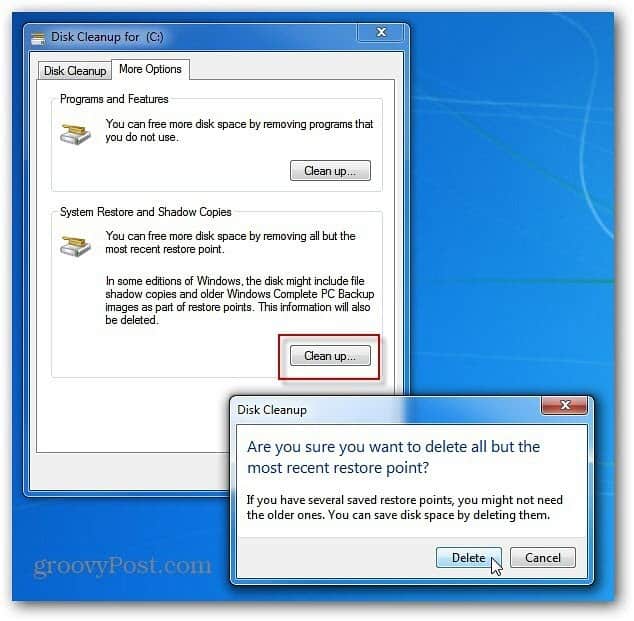
Alle Systemwiederherstellungspunkte löschen (erweitert)
Wenn Sie alle Wiederherstellungspunkte löschen möchten, um den meisten Speicherplatz freizugeben, klicken Sie auf Start und dann mit der rechten Maustaste auf Computer. Wählen Sie Eigenschaften.
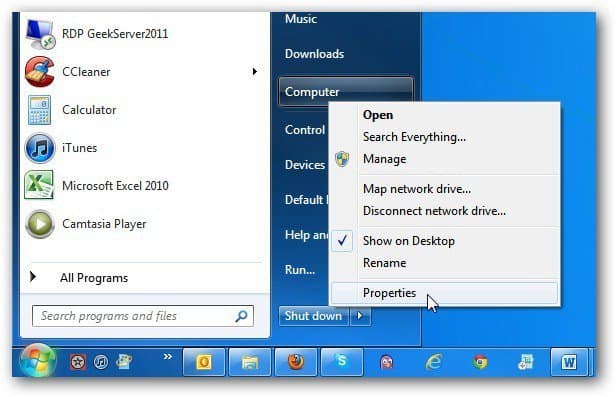
Klicken Sie anschließend in der linken Spalte auf Systemschutz.
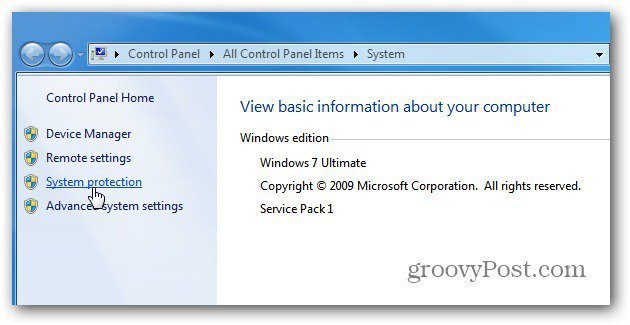
Das Dialogfeld Systemeigenschaften wird angezeigt. Wählen Sie die Registerkarte Systemschutz, markieren Sie Lokale Festplatte und dann Konfigurieren.
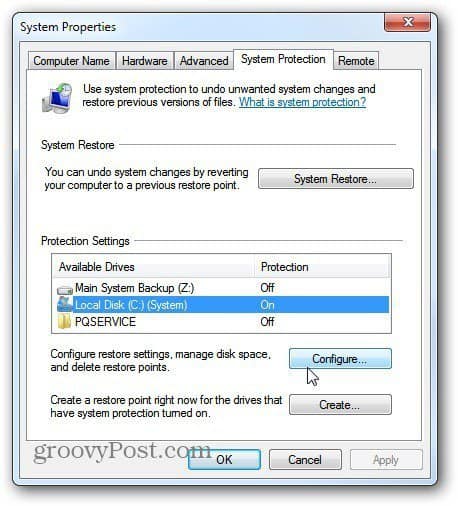
Klicken Sie auf Löschen. Dadurch werden alle Systemwiederherstellungspunkte gelöscht. In diesem Beispiel erhalte ich ungefähr 8 GB Speicherplatz zurück.
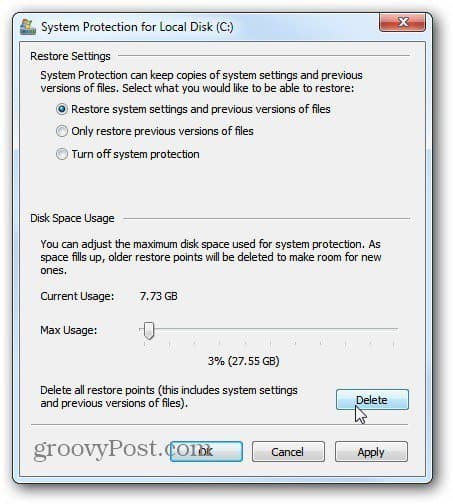
Sofern Sie kein fortgeschrittener Benutzer sind, empfehle ich Ihnen die VerwendungBei der ersten Methode haben Sie also mindestens den aktuellsten Wiederherstellungspunkt, auf den Sie bei Bedarf zurückgreifen können. Oder erstellen Sie nach dem Löschen aller Elemente einen neuen Wiederherstellungspunkt.
![Fix Windows 7 mit einem Systemwiederherstellungspunkt [How-To]](/images/windows-7/fix-windows-7-with-a-system-restore-point-how-to.png)









Hinterlasse einen Kommentar